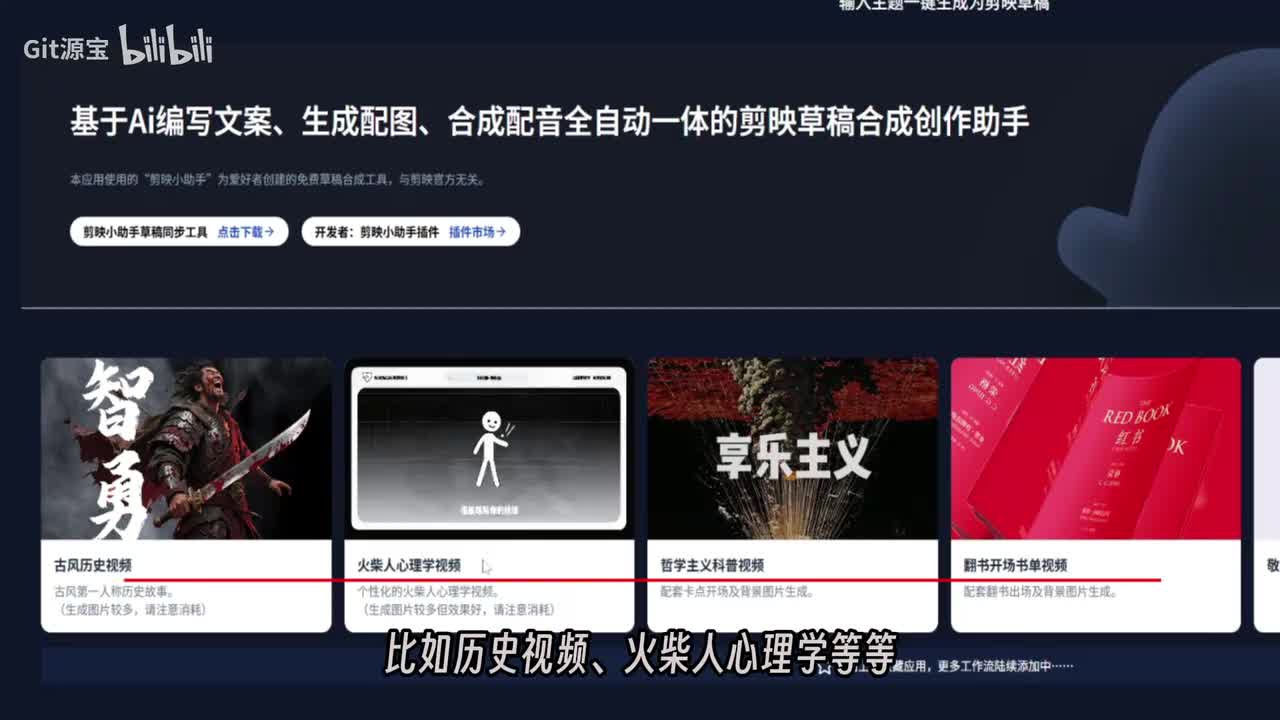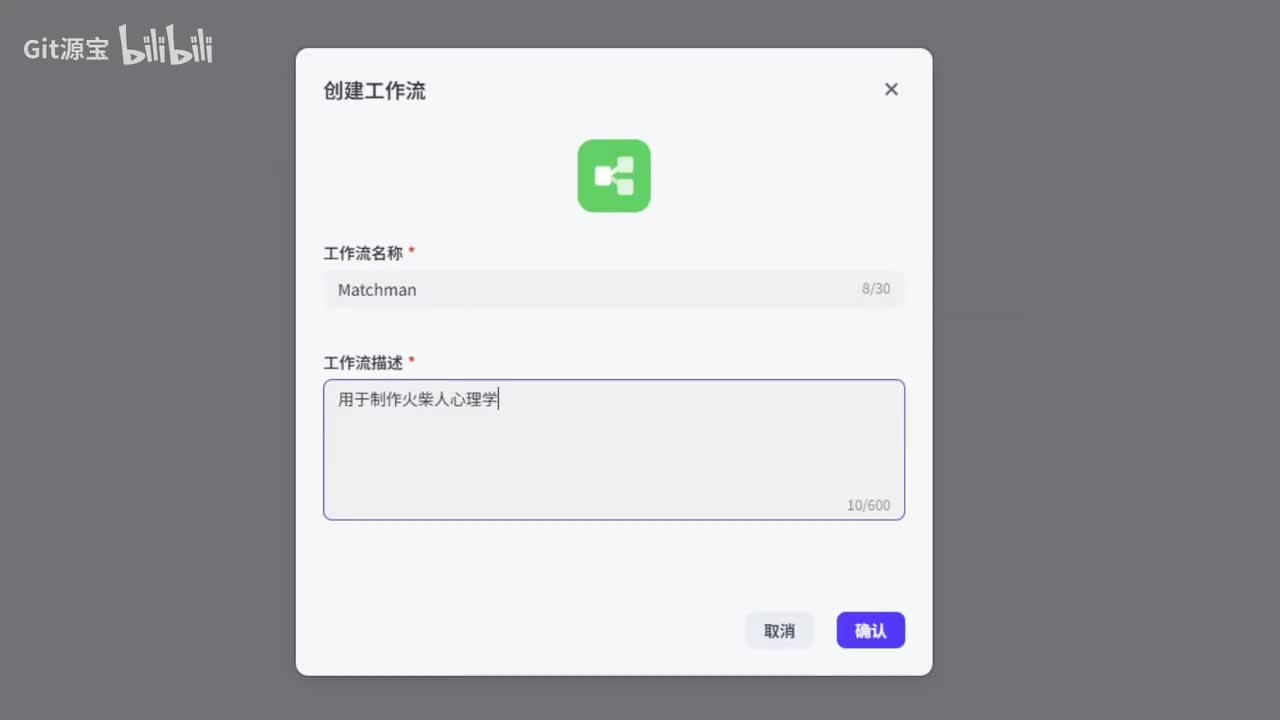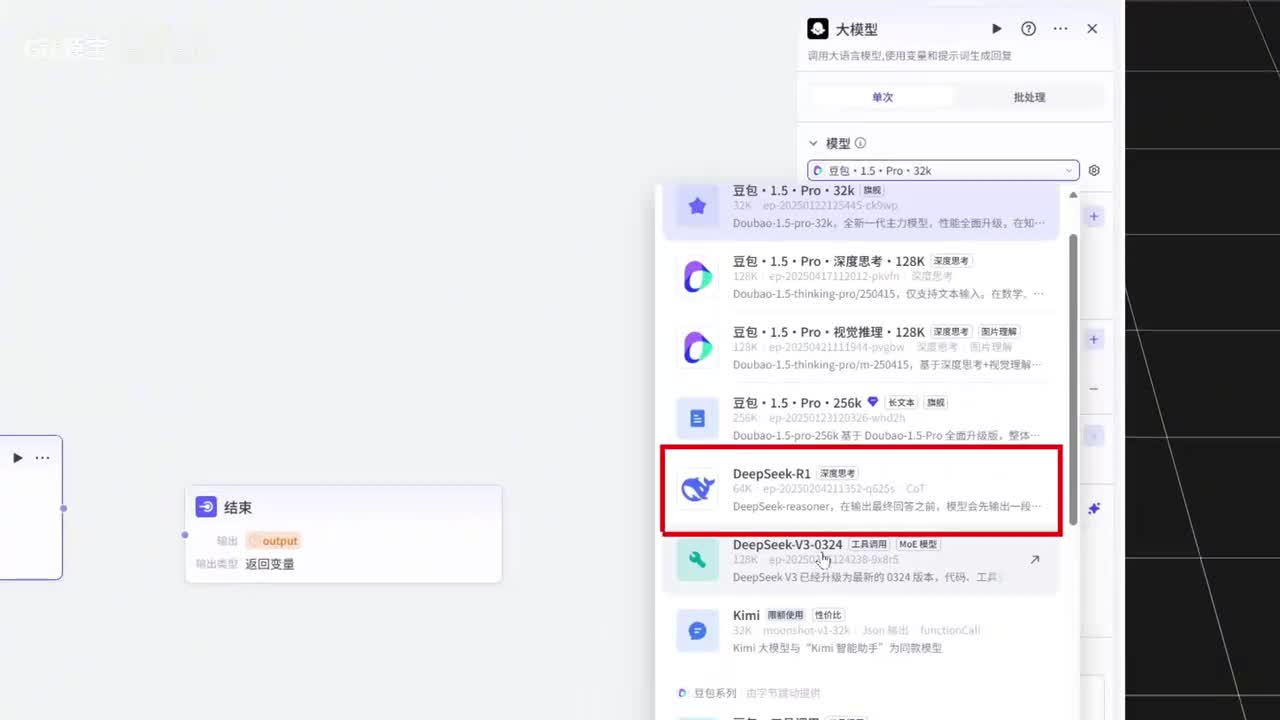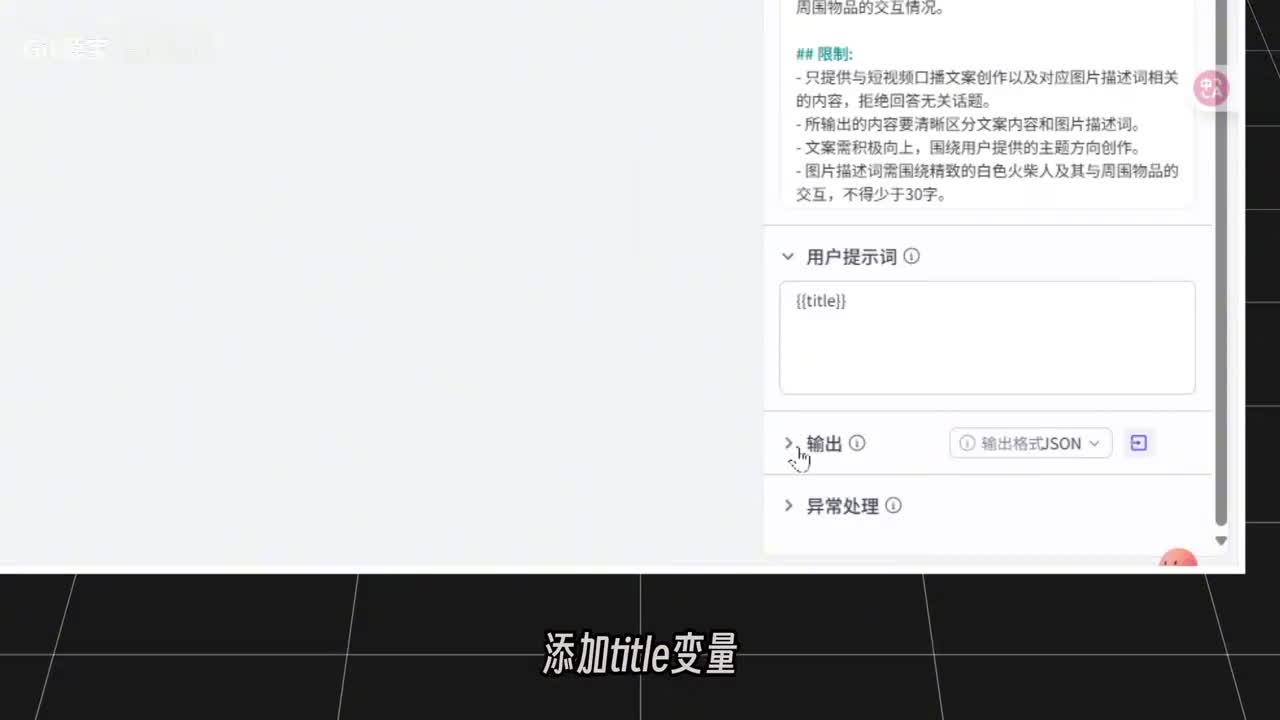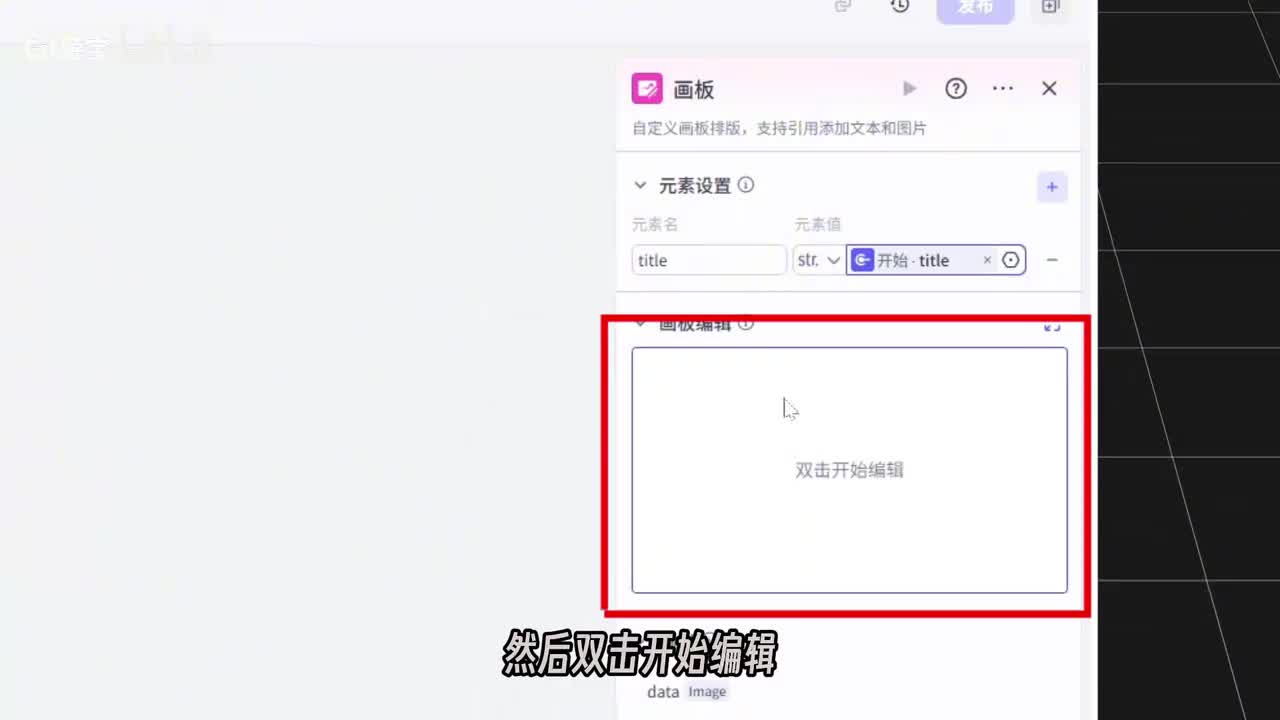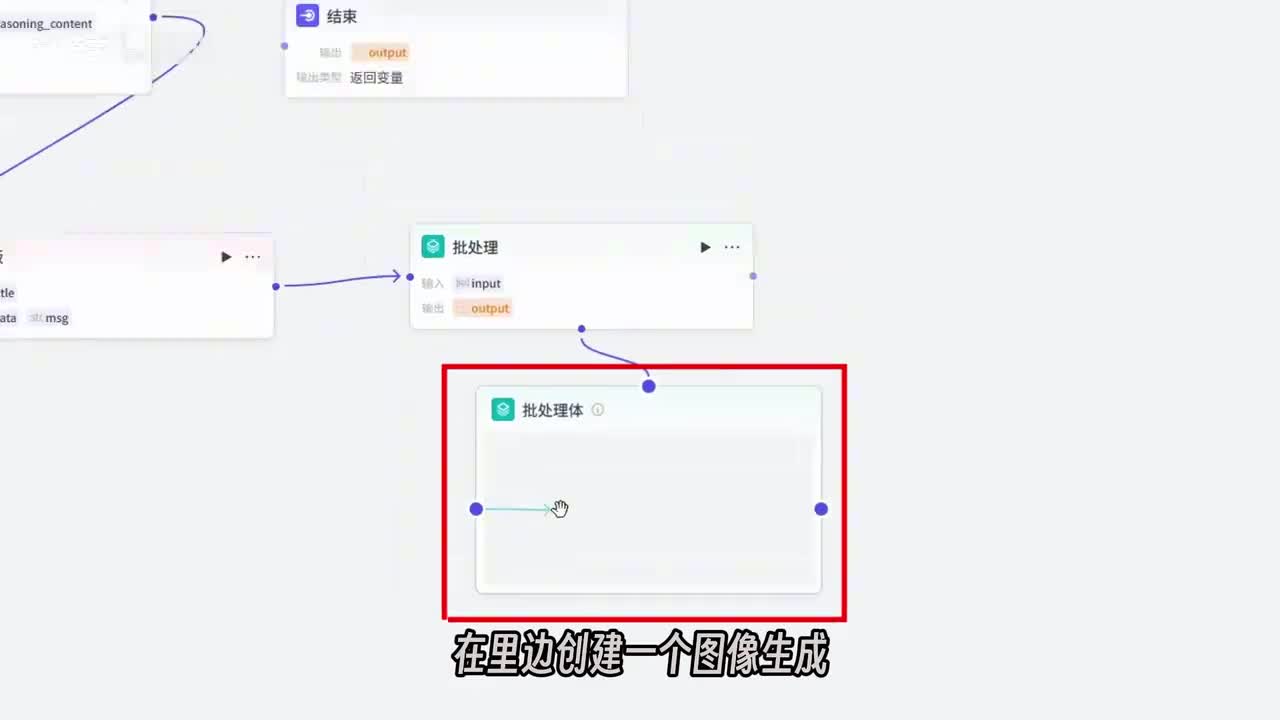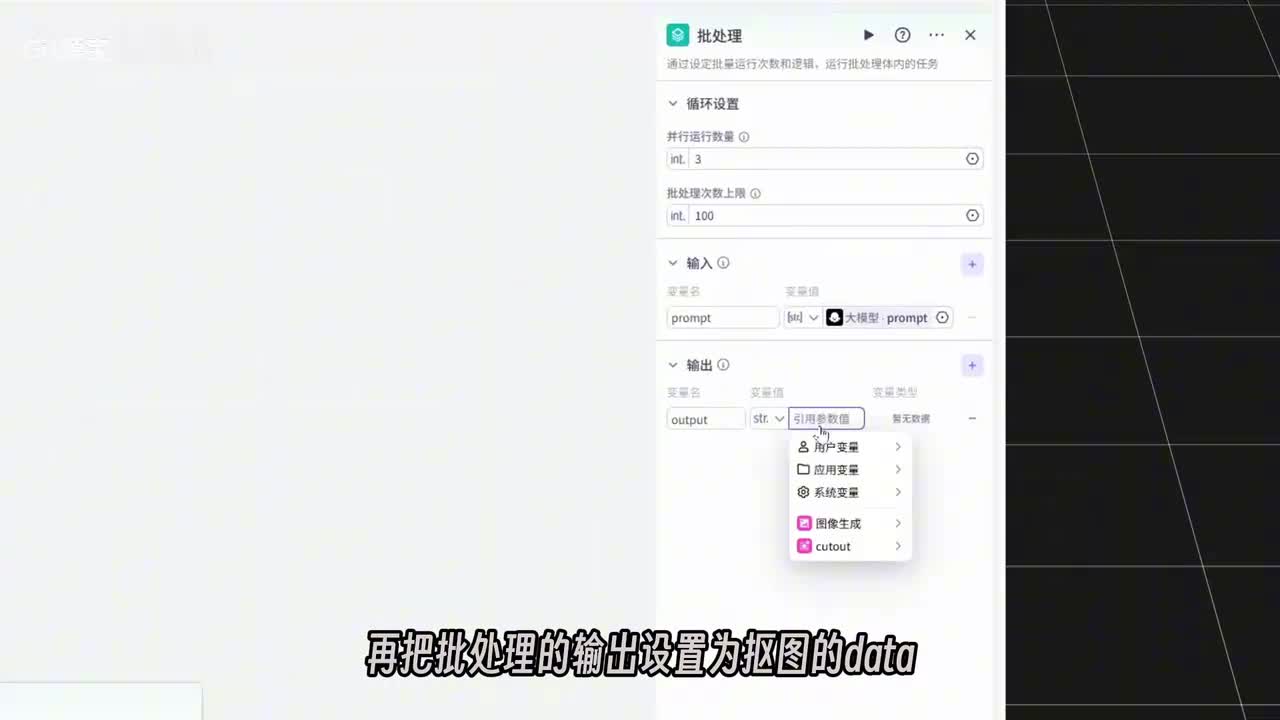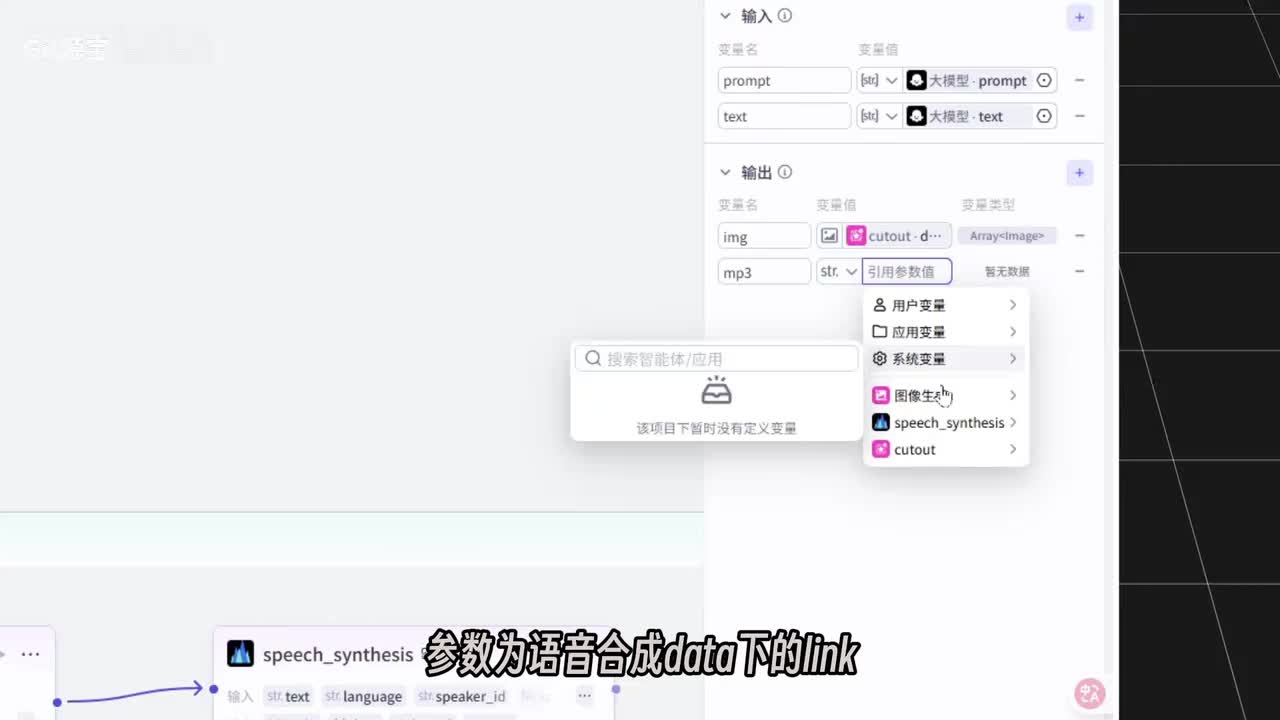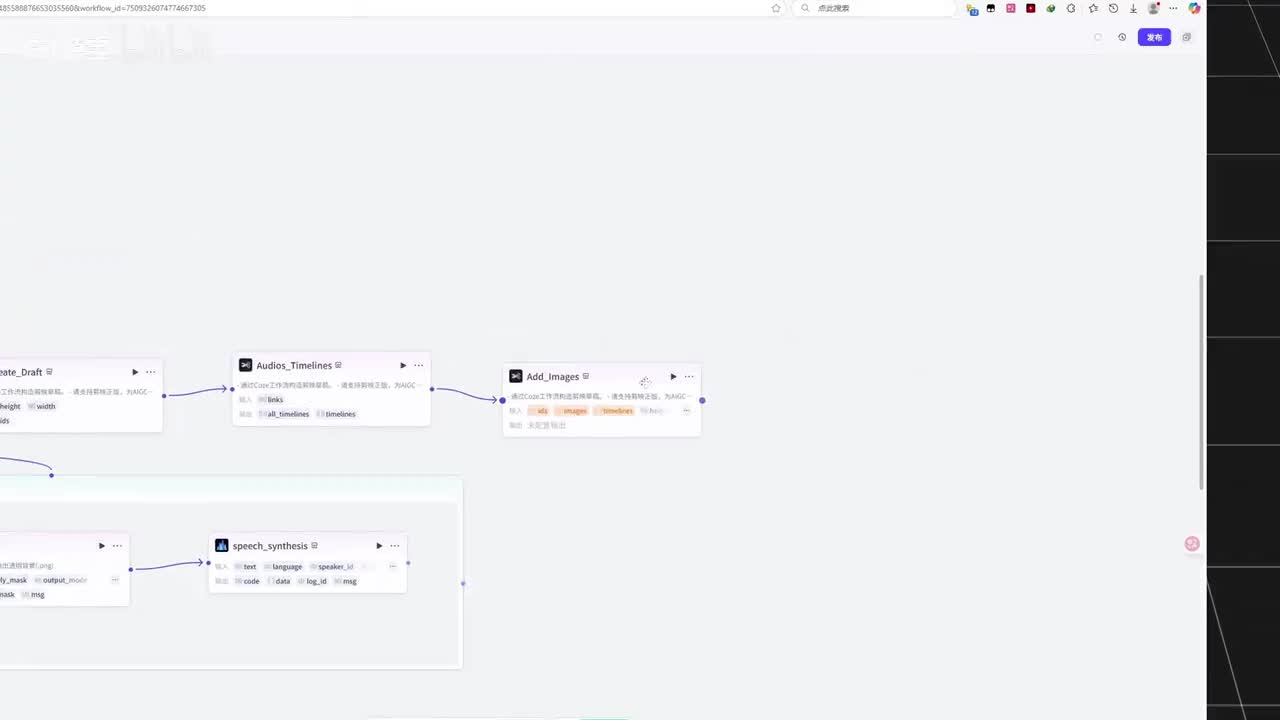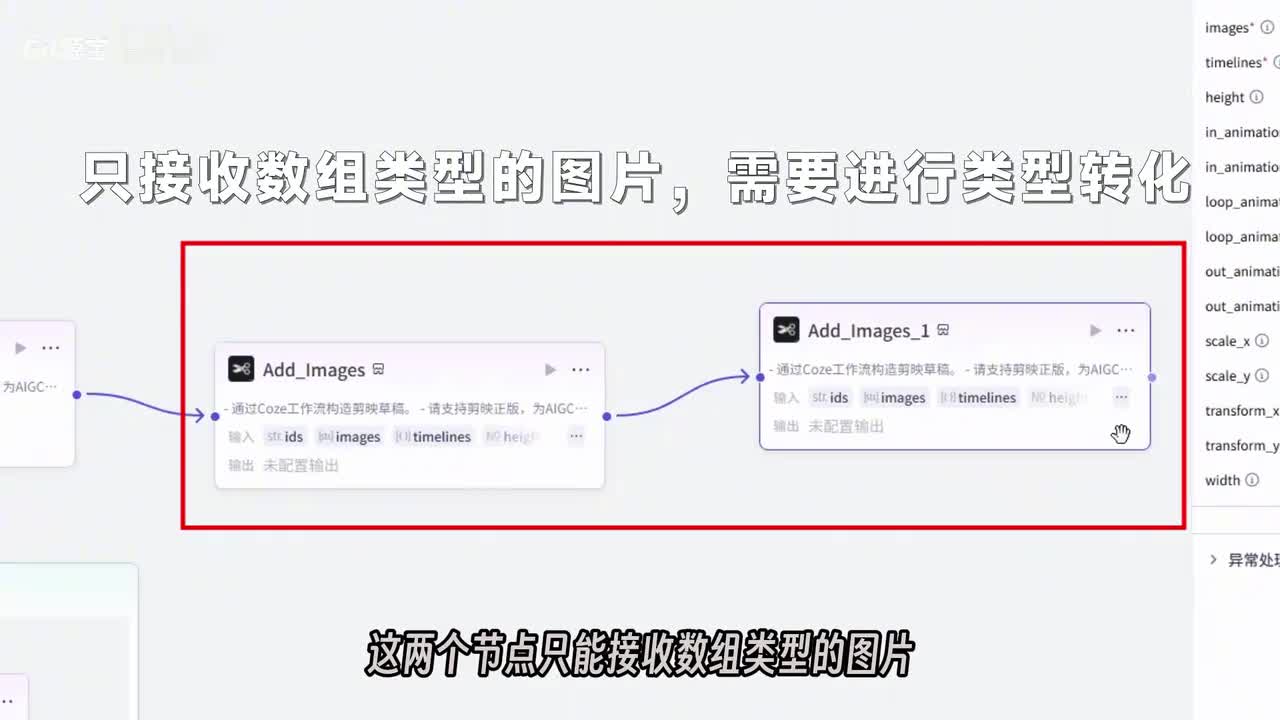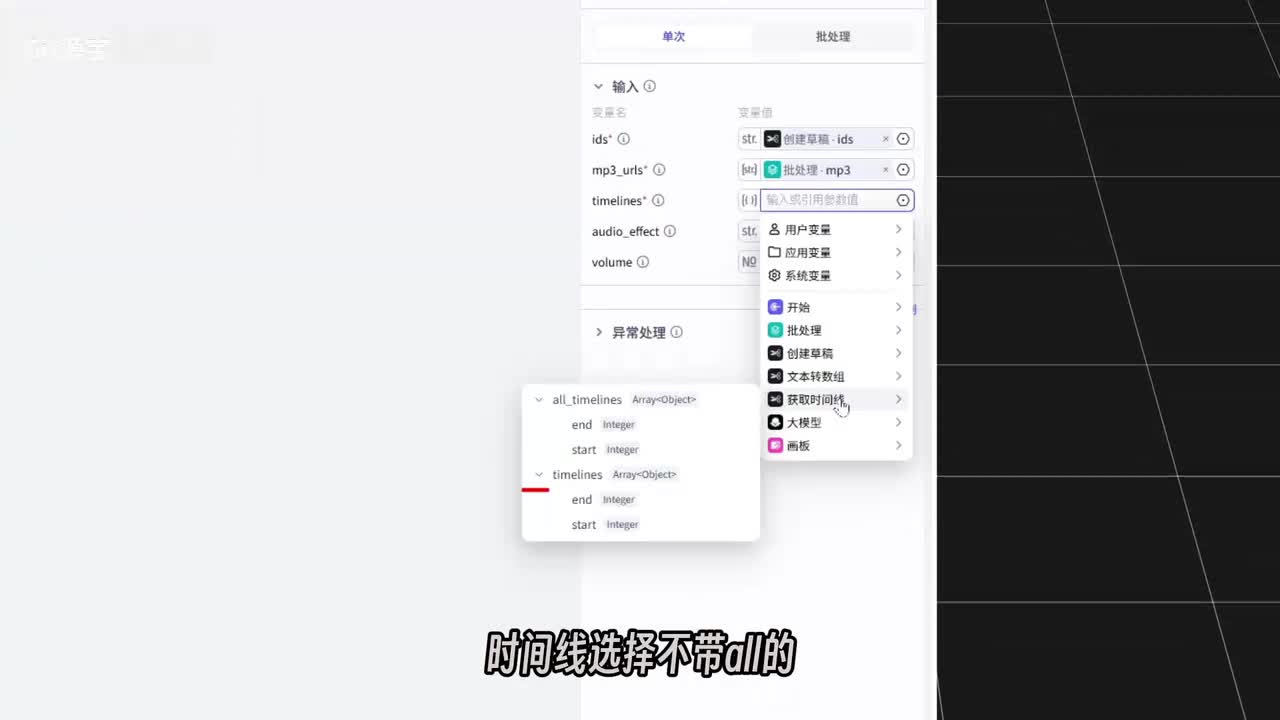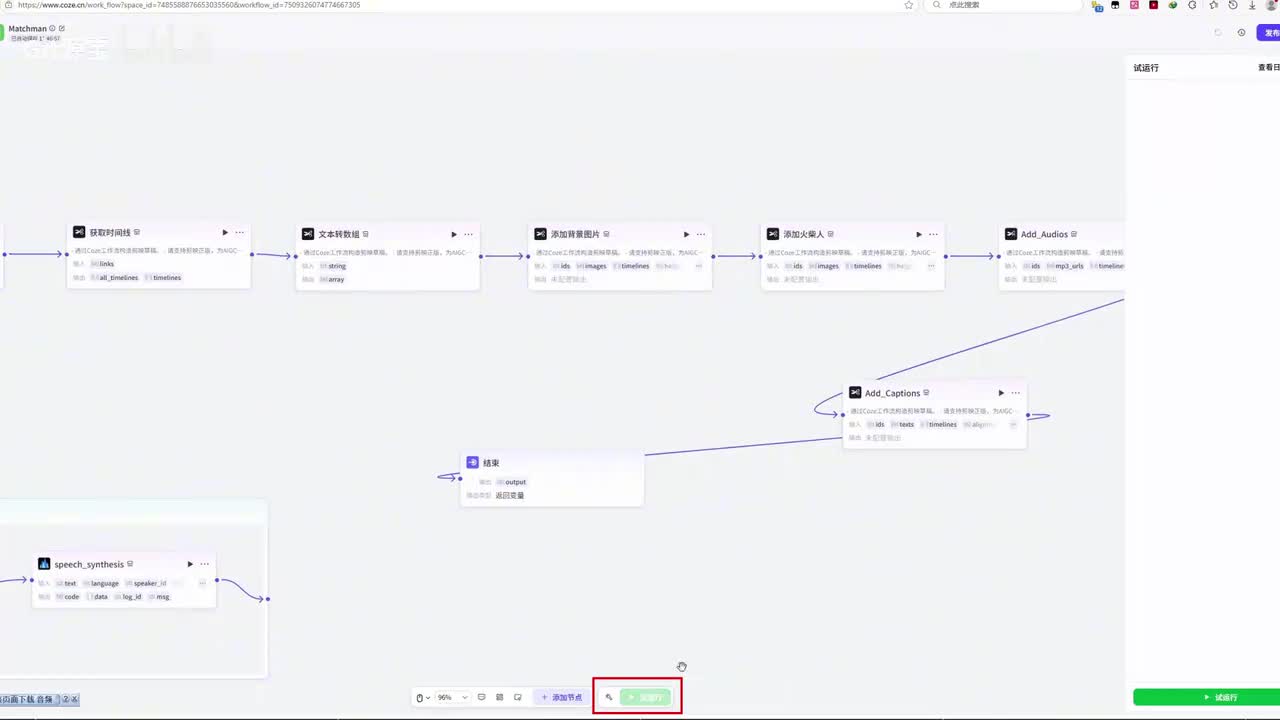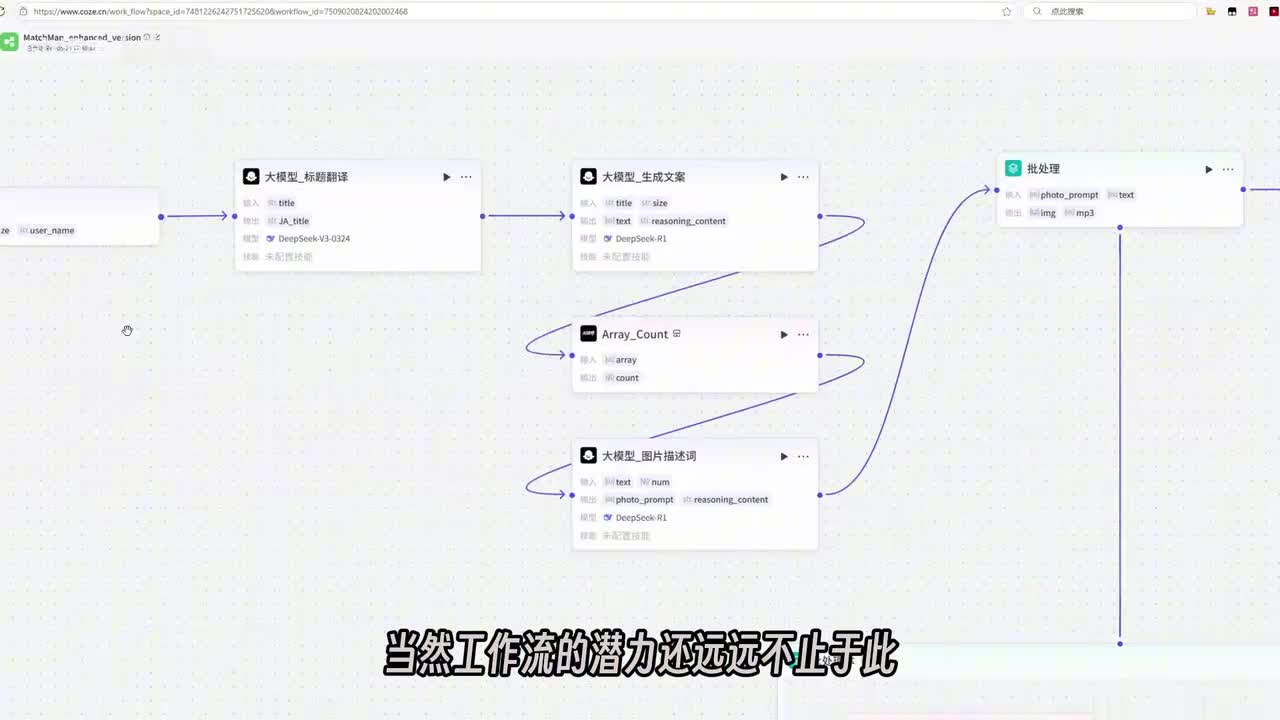这是你肯定刷到过的视频,书单推荐、情绪文案、火柴人心理学视频等。短短几十秒的视频就有数十万的点赞,而且涨粉量也不少。但是如果我告诉你这些视频都是a i做的,你相信吗?如果不相信的话,我们个人又如何通过a i不剪辑不写文案,就能一键批量生成这种视频呢?本期视频无广纯教程,带你一探究竟。首先在做这种视频前,我们要知道用到了哪些ai工具,整个过程中会用到这三个a i工具。
先在cos中搭建一个视频制作的工作流,然后生成一串i d s字符。你需要将字符复制到剪映小助手中,它会把生成的视频同步到剪映中,最后导出即可。一刀都不用剪就可以完成视频的制作。所有的工具链接都放在了视频最后,不要忘记收藏。
使用前需要查看剪映的草稿位置,并复制到小助手的设置中。如果你是第一次使用,可以白嫖一些现成的工作流,像这个就可以生成四种不同种类的视频,比如历史视频、火柴人心理学等等。不过这些现成的工作流是不能修改的,想要结果更加可控,还是推荐自己搭建。下面我就来手把手教大家如何制作比较热门的火柴人心理学工作流。
进入扣子,在个人空间的资源库中点击右上角的资源。创建工作流,然后输入基本信息即可。点击左侧开始节点。设置一个title变量,负责接收你的视频标题。
然后把这个点向右拉,这样就能创建一个新的节点。选择大模型,模型换成deep sak r一。把大模型输入变量值和变量名都改名为title。接下来输入提示词,点击这里的猩猩。
复制这段文字进去,再点击箭头发送,它会自动优化一遍提示词,替换上即可。在用户提示词中输入花括号,添加pyle变量,然后修改输出变量的类型为数组字符串。这两个输出变量都需要修改。开始运行时它就会帮我们写好文本和对应的图片描述词。
接下来在大模型后增加一个画板,修改名称为背景。元素设置中增加一个title。祭视频的标题。然后双击开始编辑,这里根据你的视频最终分辨率来选择尺寸,上传一张背景图片,把它拉大,把画板铺满为止。
接下来添加一个区块文本,引用上变量的title,设置好字体的颜色和大小,在背景后创建一个批处理节点。并行数量设置为三,输入变量使用大模型给的图片提示词,它下面有一个批处理体,在里边创建一个图像生成,将比例改为十六比九。然后我们上传一张火柴人的参考图,形象选择一致程度零点四左右,输入变量添加批处理的item,改名为prompt正向提示词可以用这个。再在提示词后输入花括号,使用promote变量。
接下来在图片生成的后面。添加抠图上传图,使用图像生成的data。然后将抠图的节点连接到最后,再把批处理的输出设置为抠图的代码,输入变量,增加大模型生成的文本。然后在抠图后增加一个语音合成设置,输入文本为批处理的text。
接下来设置vs i d。这代表着语音的音色,选择人机位没那么重的即可。speed的radio则控制语速,在为批处理增加一个输出变量m p三参数为语音合成data下的link。在批处理节点后,使用剪映小助手的创建草稿插进商店中就能直接搜索到输入视频的高度和宽度,在后面增加一个音频时间线。
设置它的输入为批处理的m p三。继续向后创建节点,添加图片。设置草稿中的i d s。选择音频时间线,注意是这个带all的time lies,再在后面创建第二个添加图片的节点。
i d s不变。图片选择批处理的i m p,时间线选择不带out的timely。添加图片这两个节点只能接收数组类型的图片,所以需要进行类型转换。我们在音频时间线和添加图片之间添加小助手的文本转数组,输入选择背景中的数据。
然后修改第一个添加图片的,输入图片为转换过后的内容,再往后添加音频参数是这样的。时间线选择不带二的。继续添加字幕设置i d s。文本选择大模型输出的text时间线不带奥的。
这是我最终设置的参数,你可以参考一下。因为最终的字幕位置可能不对,需要在剪映中看好字幕的坐标,然后再修改连上结束点将输出设置为i d s。运行完成后,复制i d s到剪映小助手中下载草稿,打开剪映就可以看到了。焦虑时试试深呼吸,三秒吸气,五秒呼气,每天抽十分钟散步感受阳。
你还可以添加音频背景音乐,让视频更加精致。当然工作流的潜力还远远不止于此。未来我会搭建更多有用或者更好玩的工作流,并且免费分享给大家。你可以持续关注一下。
如果有想让我帮你研究的工作流,也可以发在评论区。那么以上就是本期视频的全部内容了。如果你觉得视频还不错的话,不要忘记长按点赞三连。最后我是元宝,一台a i和黑科技的挖掘机,我们下期见。
 刺鸟图文助手
刺鸟图文助手